Cum să remediați Instagram Lagging pe iPhone și Android
Publicat: 2022-03-12Instagram se bazează pe conținut multimedia, cum ar fi fotografii și videoclipuri, astfel încât aplicația are nevoie de un mediu adecvat pentru a funcționa. Dacă lipsește vreo resursă sau este defectă, veți descoperi că Instagram rămâne în urmă pe iPhone sau pe telefonul dvs. Android. Dacă se întâmplă acest lucru, va trebui să remediați problema de bază pentru a readuce aplicația în formă.
Deoarece nu există niciun motiv pentru care această aplicație de socializare rămâne în întârziere pe smartphone-ul dvs., va trebui să încercați câteva soluții înainte ca aplicația să fie remediată. Iată ce poți încerca.
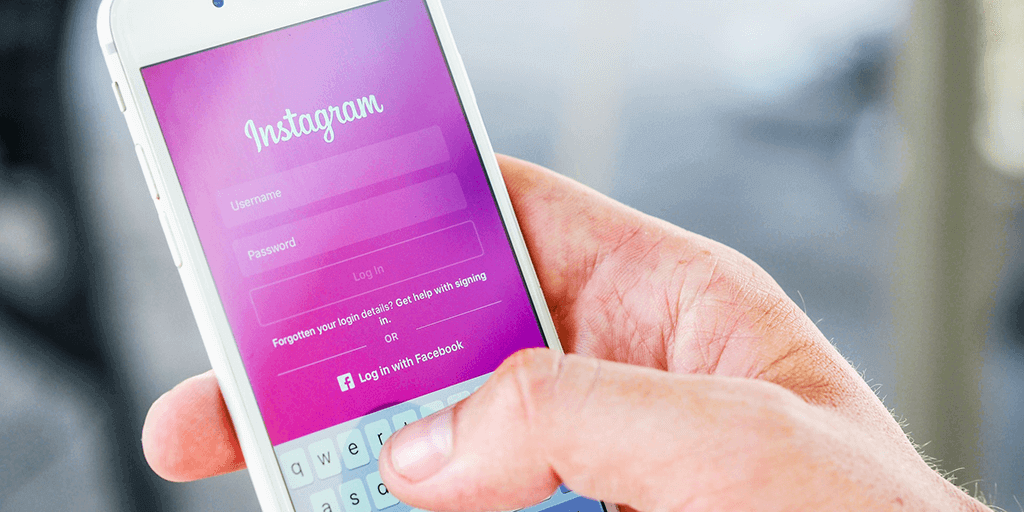
Verificați dacă Instagram este oprit
La fel ca WhatsApp și multe alte servicii online, Instagram se confruntă ocazional cu perioade de nefuncționare. Când se întâmplă acest lucru, aplicația ta Instagram nu va putea încărca conținutul corect. Acest lucru vă va face să simțiți că aplicația funcționează defectuos, dar adevărata problemă este că aplicația nu poate prelua conținut nou de pe serverele companiei.
Pentru a verifica dacă Instagram se confruntă cu o întrerupere, accesați un site web precum Downdetector și verificați dacă site-ul arată că platforma este inactivă. Dacă vedeți că Instagram se confruntă într-adevăr cu o întrerupere, va trebui să așteptați până când serverele vor fi din nou în funcțiune.
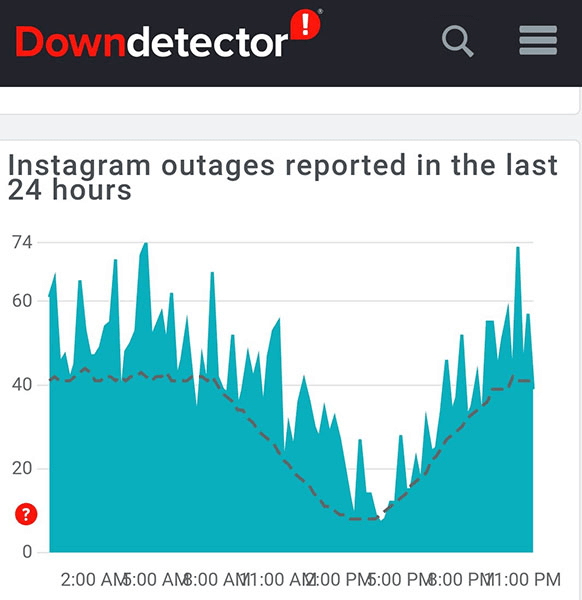
Dacă nu este cazul, citiți mai departe pentru a descoperi mai multe remedieri.
Remediați Instagram prin închiderea și relansarea aplicației
O modalitate rapidă de a remedia majoritatea problemelor legate de aplicație de pe telefon este să închideți și să redeschideți aplicația problematică. Când faceți acest lucru, aplicația dvs. șterge fișierele temporare și aceasta rezolvă orice problemă cu acele fișiere.
Dacă utilizați Instagram pe un telefon Android, puteți încerca să forțați închiderea și redeschiderea aplicației pentru a putea rezolva problema.
Pe iPhone
- Apăsați butonul Acasă sau glisați în sus din partea de jos a iPhone-ului pentru a vedea aplicațiile deschise.
- Găsiți și glisați în sus pe Instagram pentru a închide aplicația.
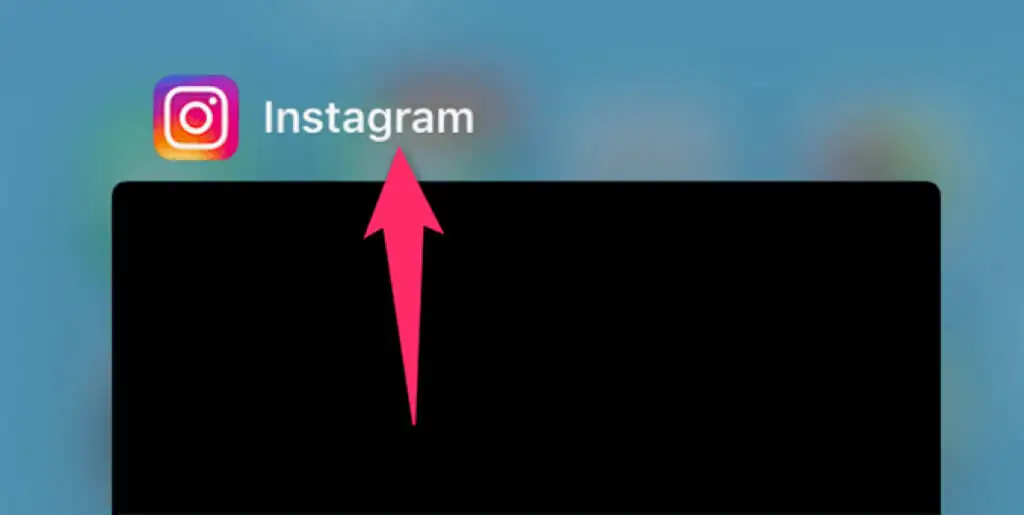
- Atingeți Instagram pe ecranul de start pentru a lansa aplicația.
Pe Android
- Apăsați butonul de aplicații recente și glisați în sus pe Instagram pentru a închide aplicația.
- Dacă o simplă închidere nu rezolvă problema, forțați închiderea aplicației deschizând mai întâi Setări pe telefon.
- Accesați Aplicații și notificări > Instagram în Setări.
- Atingeți opțiunea Forțare oprire pentru a forța închiderea aplicației.
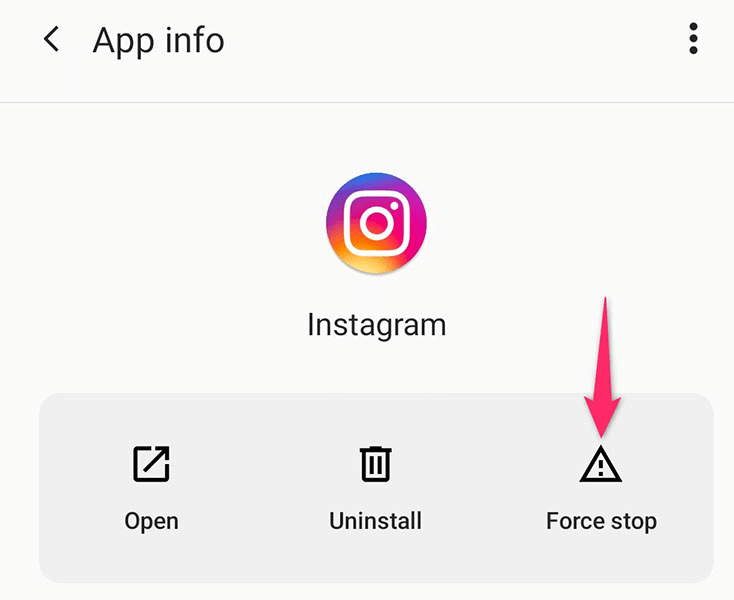
- Găsiți și atingeți Instagram în sertarul de aplicații pentru a relansa aplicația.
Verificați conexiunea la internet a telefonului dvs
Instagram este una dintre acele aplicații care se bazează pe conexiunea la internet a telefonului tău pentru conținut. Dacă telefonul dvs. nu are o conexiune la internet activă sau stabilă, veți găsi Instagram întârziat pe dispozitiv.
În acest caz, puteți verifica dacă Wi-Fi-ul sau internetul mobil funcționează deschizând browserul web al telefonului și lansând un site precum Google. Dacă site-ul se încarcă, internetul tău funcționează și nu există probleme cu asta. În acest caz, urmați celelalte remedieri din acest ghid.
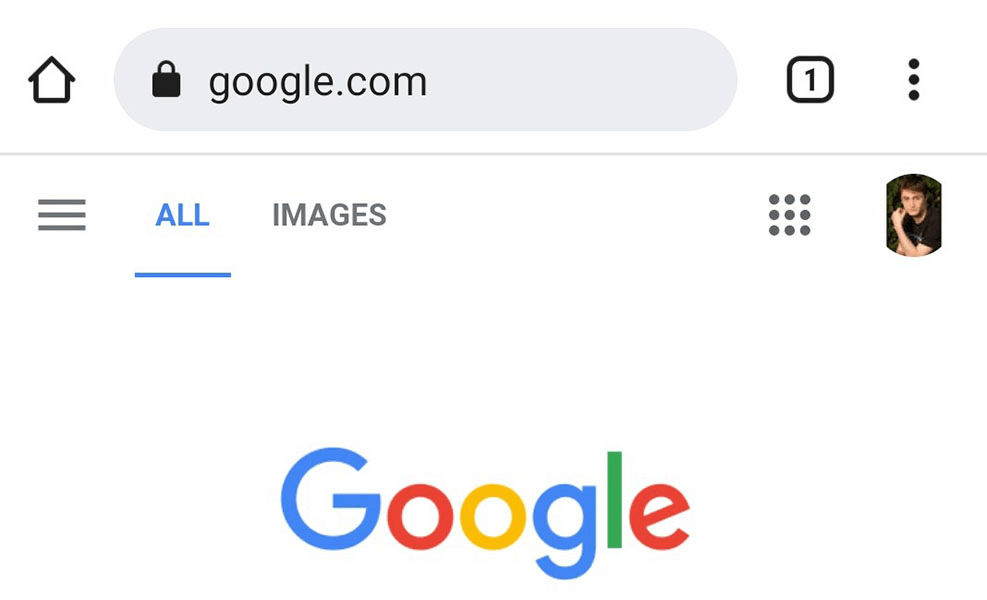
Dacă aveți probleme la încărcarea site-ului Google, este posibil ca telefonul dvs. să aibă probleme de internet. În acest caz, încercați să vă remediați conexiunea la internet sau contactați furnizorul de servicii de internet pentru ajutor.
Ștergeți fișierele cache ale Instagram
Instagram creează fișiere cache pentru a vă oferi rapid conținutul necesar. Cu toate acestea, aceste fișiere cache devin uneori problematice și provoacă diverse probleme în aplicație.
Din fericire, puteți elimina fișierele cache pentru Instagram și puteți rezolva problema. Știți că puteți face acest lucru numai pe telefoanele Android, deoarece iPhone-ul nu oferă opțiunea de a șterge memoria cache pentru aplicațiile dvs.
- Închideți Instagram dacă aplicația rulează deja pe telefonul dvs.
- Deschide Setări pe telefonul tău Android.
- Accesați Aplicații și notificări > Instagram în Setări.
- Atingeți opțiunea Stocare și cache .
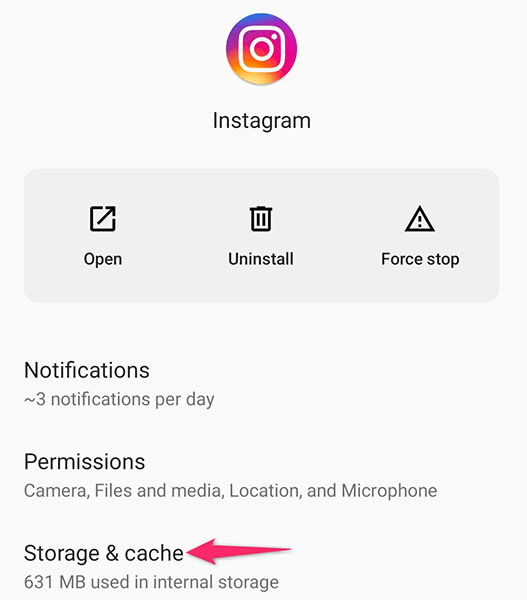
- Selectați Ștergeți cache pentru a elimina fișierele cache ale Instagram.
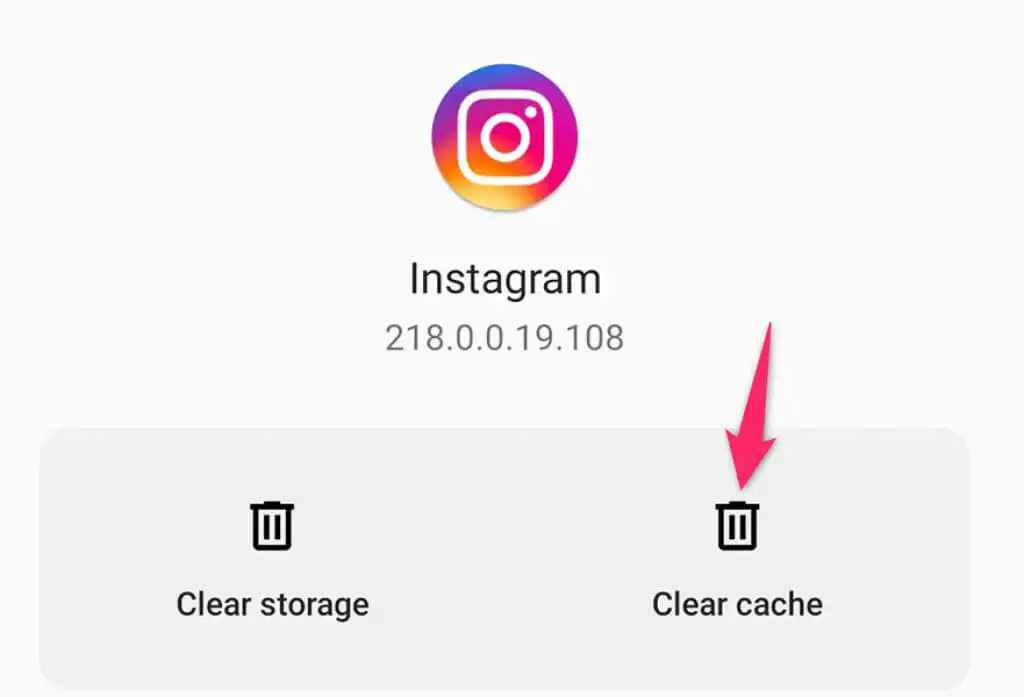
- Lansați Instagram și problema dvs. de întârziere ar trebui probabil rezolvată.
Dezactivați modul de economisire a datelor Instagram
Instagram atât pentru iPhone, cât și pentru Android oferă un mod de economisire a datelor pentru a conserva utilizarea datelor mobile. Dacă ați activat această opțiune în contul dvs. de Instagram, acesta poate fi motivul pentru care aplicația rămâne în întârziere. Acest lucru se datorează faptului că modul de economisire a datelor nu permite aplicației să ruleze la maximum.
Merită să dezactivați economizorul de date pentru a vedea dacă acest lucru împiedică întârzierea aplicației dvs. Instagram. Puteți reactiva modul oricând doriți.
- Deschide Instagram pe iPhone sau pe telefonul tău Android.
- Atingeți pictograma profilului din bara de jos a aplicației.
- Selectați cele trei linii orizontale din colțul din dreapta sus al paginii dvs. de profil.
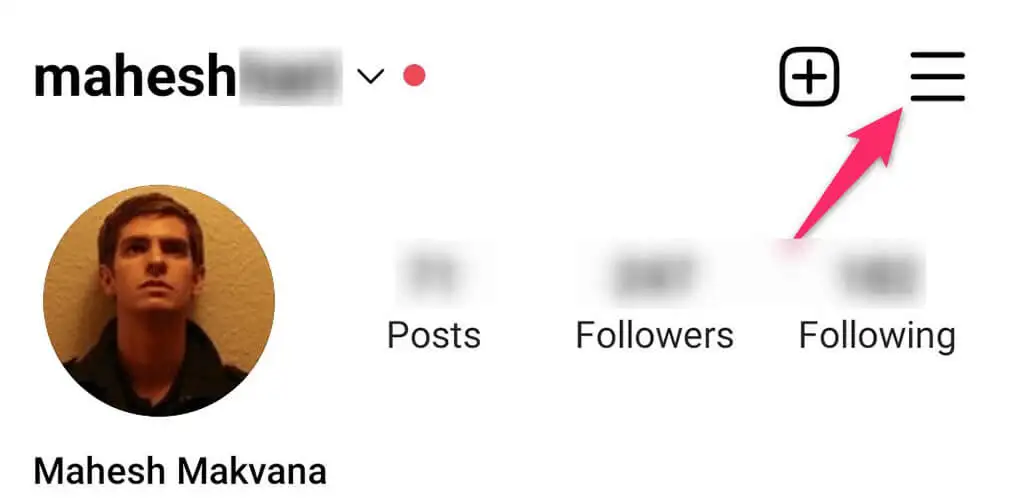
- Alegeți Setări din meniul care se deschide.
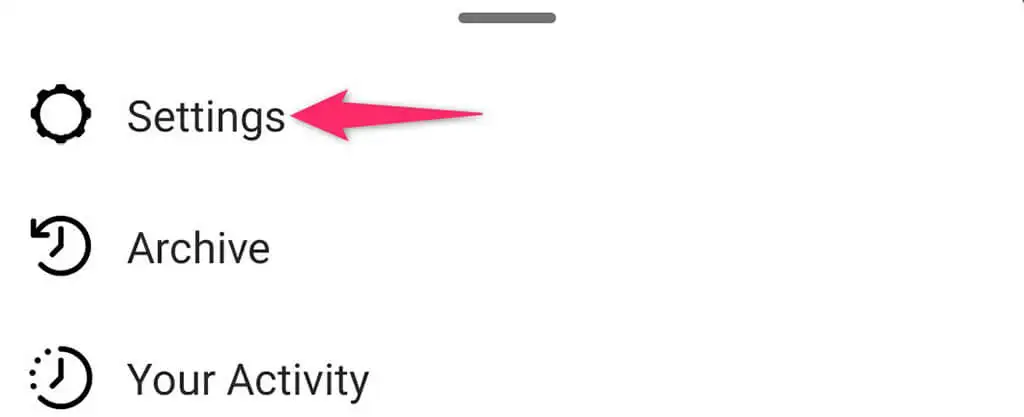
- Selectați Cont pe pagina Setări.
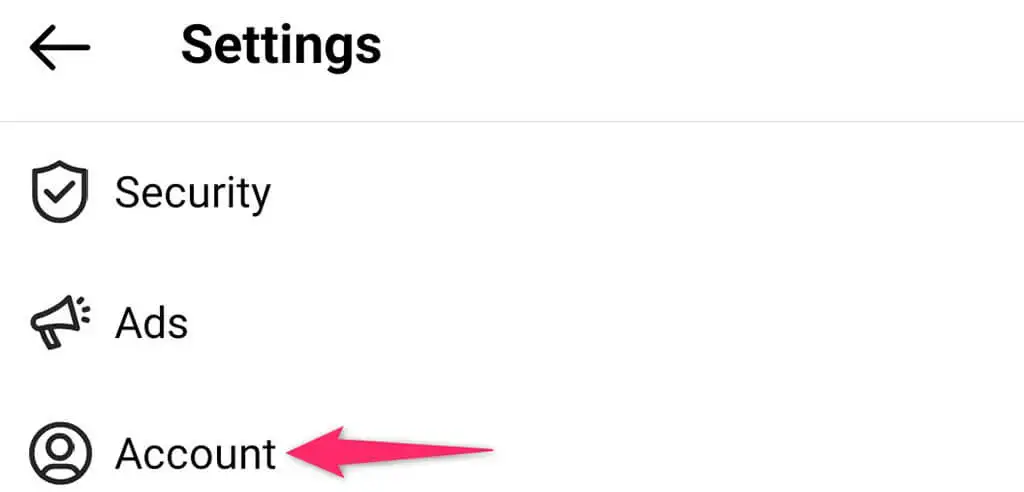
- Alegeți Utilizarea datelor celulare .
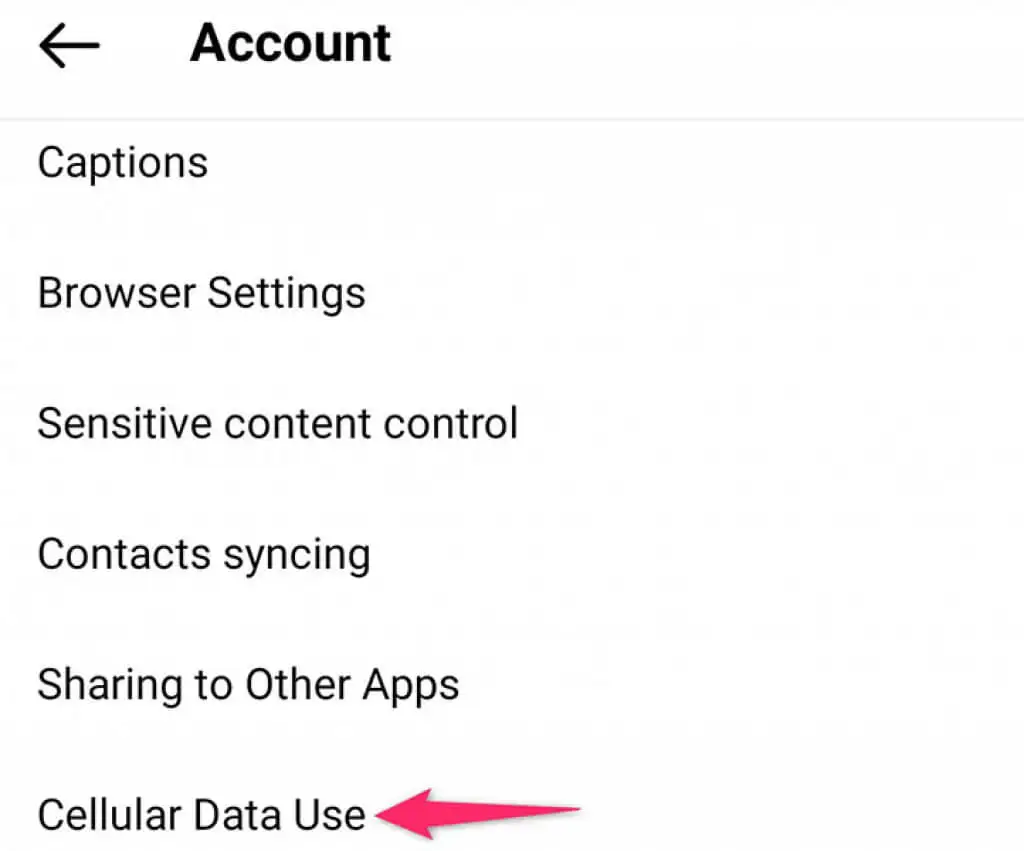
- Rotiți comutatorul pentru Economizor de date în poziția dezactivat.
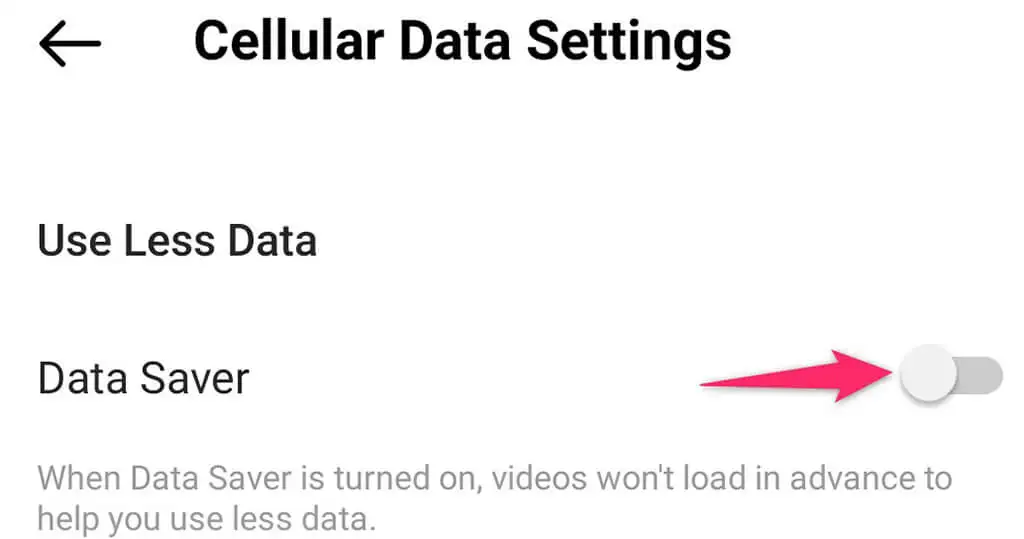
- Închideți și redeschideți Instagram .
Dezactivați media de înaltă calitate în Instagram
Instagram vă încarcă conținutul de înaltă calitate pentru a vă asigura că aveți cea mai bună experiență. Cu toate acestea, uneori, acest lucru face ca aplicația să întârzie. Acesta este mai ales cazul telefoanelor mai vechi cu care Instagram are mai puține resurse pentru a lucra.

Din fericire, puteți dezactiva media de înaltă calitate în Instagram, ceea ce vă poate rezolva problema.
- Deschideți aplicația Instagram pe iPhone sau pe telefonul dvs. Android.
- Atingeți-vă profilul, selectați cele trei linii orizontale și alegeți Setări .
- Navigați la Cont > Utilizare date celulare în Setări.
- Atingeți opțiunea Media de înaltă rezoluție .
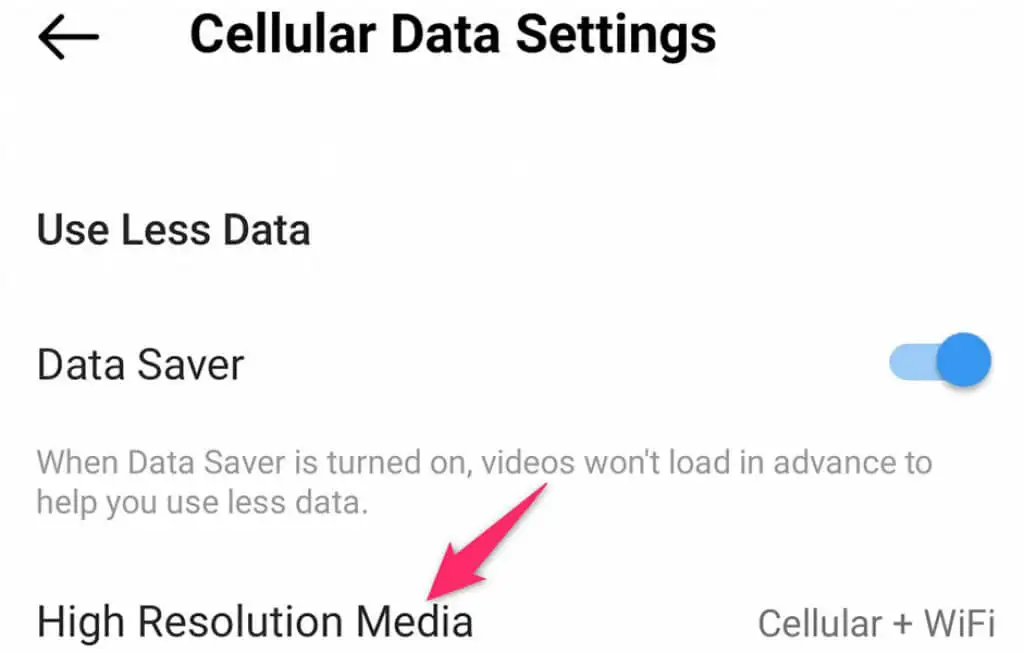
- Activați opțiunea Niciodată .
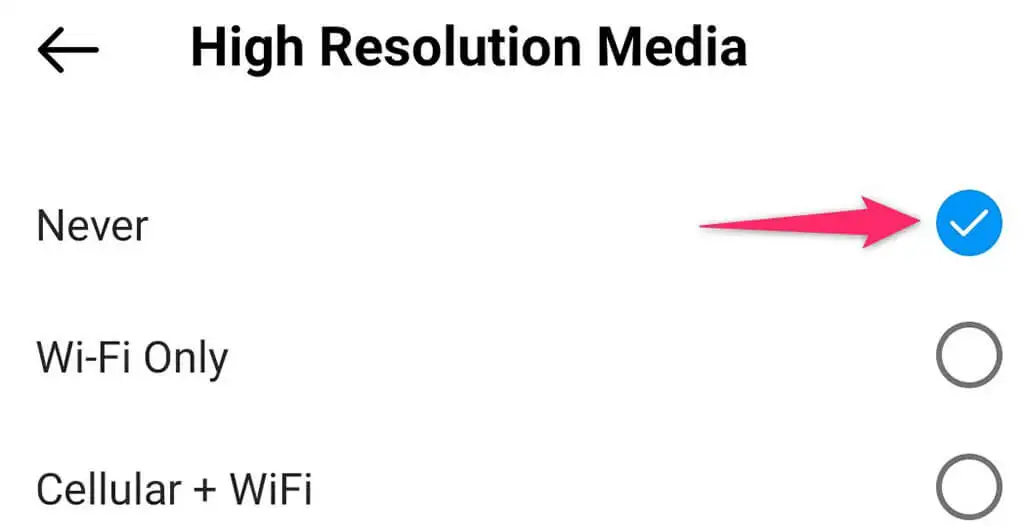
- Închideți și relansați Instagram.
Actualizați aplicația Instagram din Play Store sau App Store
Fie că este vorba de Instagram sau de orice altă aplicație, versiunile învechite cauzează adesea multe probleme, inclusiv probleme de lag. Dacă nu ați actualizat Instagram de mult timp, ar putea fi timpul să actualizați aplicația și să remediați problemele existente.
Puteți actualiza Instagram la cea mai recentă versiune utilizând Google Play Store pe telefoanele Android și Apple App Store pe iPhone. Actualizările sunt rapide, gratuite, ușor de instalat și adesea aduc funcții noi.
Pe iPhone
- Închide Instagram pe telefonul tău.
- Lansați App Store și selectați fila Actualizări din partea de jos.
- Găsiți Instagram în lista de aplicații și atingeți Actualizare de lângă aplicație.
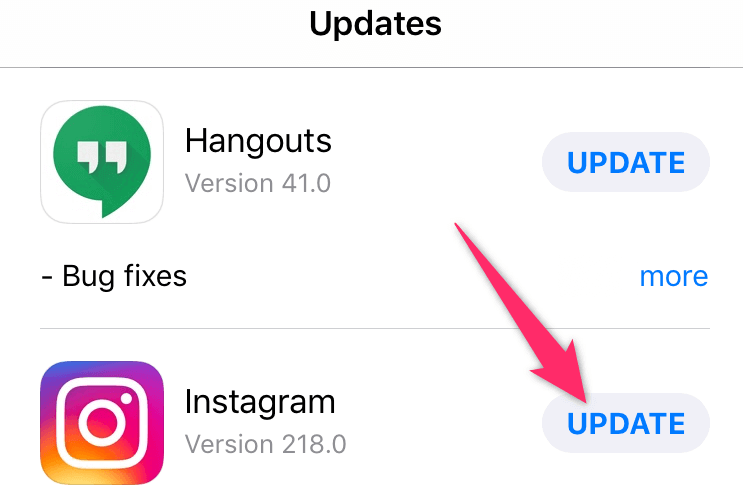
- Așteptați până când iPhone-ul dvs. descarcă și instalează actualizările.
Pe Android
- Ieșiți din aplicația Instagram de pe telefon.
- Deschideți Play Store , căutați Instagram și atingeți Instagram în rezultatele căutării.
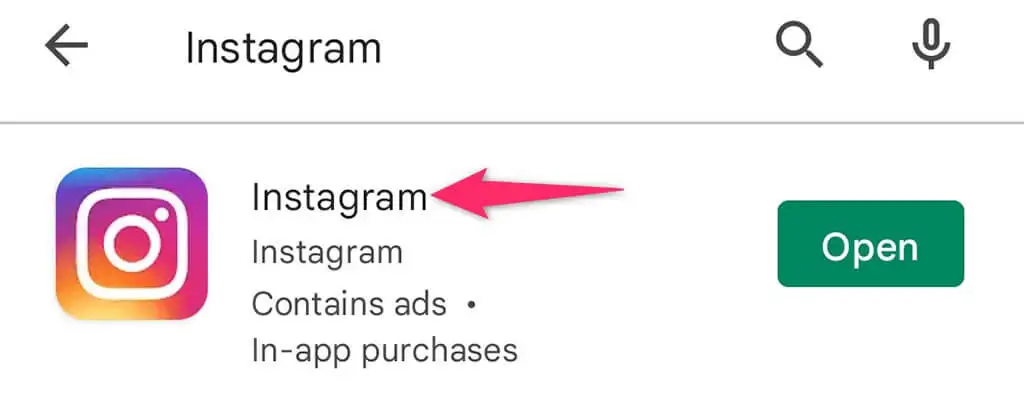
- Selectați butonul Actualizare pentru a actualiza aplicația.
Dezinstalează și reinstalează Instagram
Dacă găsiți că Instagram rămâne în urmă pe telefonul iPhone sau Android, chiar și după actualizarea aplicației, este posibil să doriți să ștergeți complet și apoi să reinstalați aplicația pe telefon. Acest lucru va rezolva orice probleme de bază ale fișierelor și va permite Instagram să funcționeze așa cum ar trebui.
Veți avea nevoie de detaliile dvs. de conectare Instagram pentru a vă conecta la contul dvs. atunci când aplicația este reinstalată.
Pe iPhone
- Atingeți și mențineți apăsat pe Instagram pe ecranul de pornire al iPhone-ului.
- Selectați X în colțul din stânga sus al aplicației.
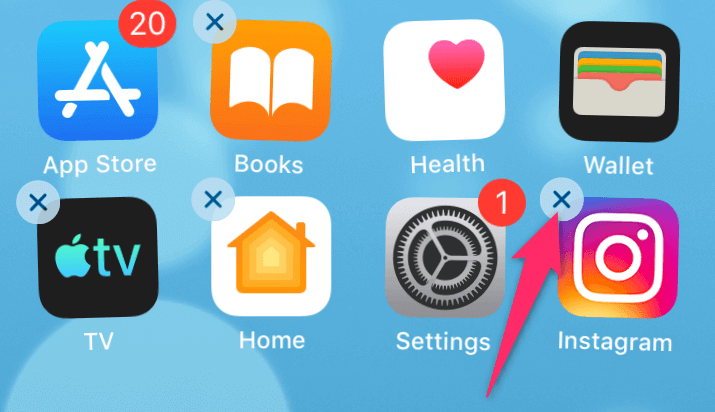
- Alegeți Ștergere în solicitare pentru a elimina aplicația.
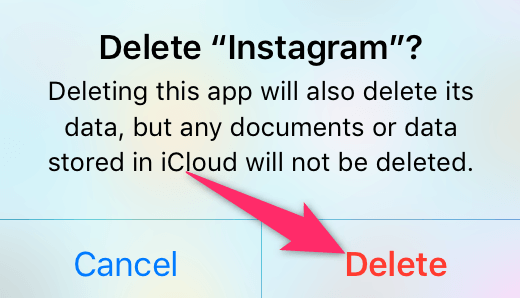
- Deschideți App Store , căutați Instagram și atingeți pictograma de descărcare de lângă aplicație.
- Lansați aplicația nou instalată.
Pe Android
- Deschideți sertarul de aplicații și găsiți Instagram .
- Atingeți și mențineți apăsat pe Instagram și alegeți Dezinstalare din meniu.
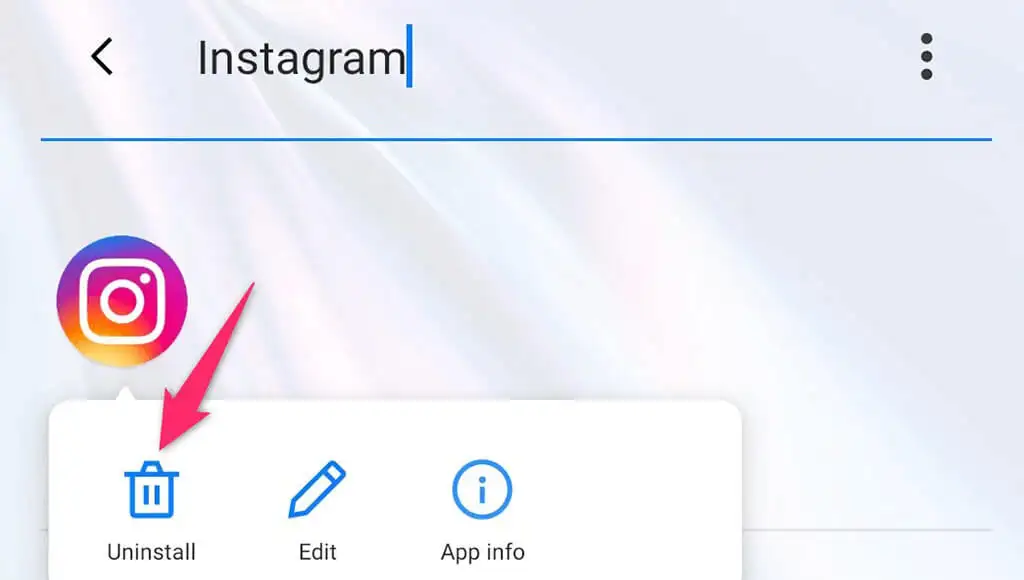
- Selectați OK în solicitare pentru a șterge aplicația.
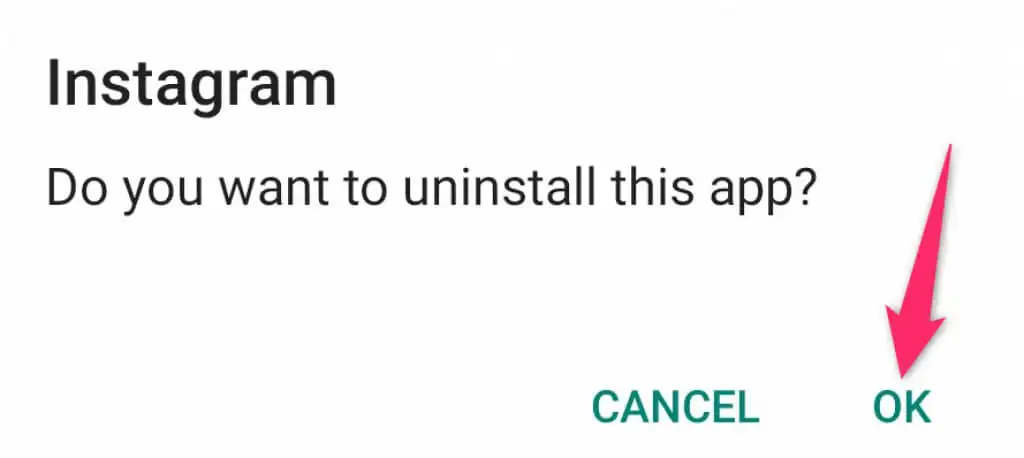
- Lansați Play Store , căutați Instagram și atingeți Instagram în rezultatele căutării.
- Selectați butonul Instalare pentru a descărca și instala aplicația.
- Deschide aplicația nou instalată.
Împiedică Instagram să mai rămână în urmă pe iPhone sau pe telefonul tău Android
Problemele de întârziere sunt incredibil de frustrante, deoarece nu vă permit să navigați fără probleme de la un articol la altul. Dacă întâmpinați vreodată întârzieri în Instagram pe telefonul dvs., utilizați una dintre metodele de depanare de mai sus pentru a remedia problema și a face din nou aplicația fluidă. Mult noroc!
